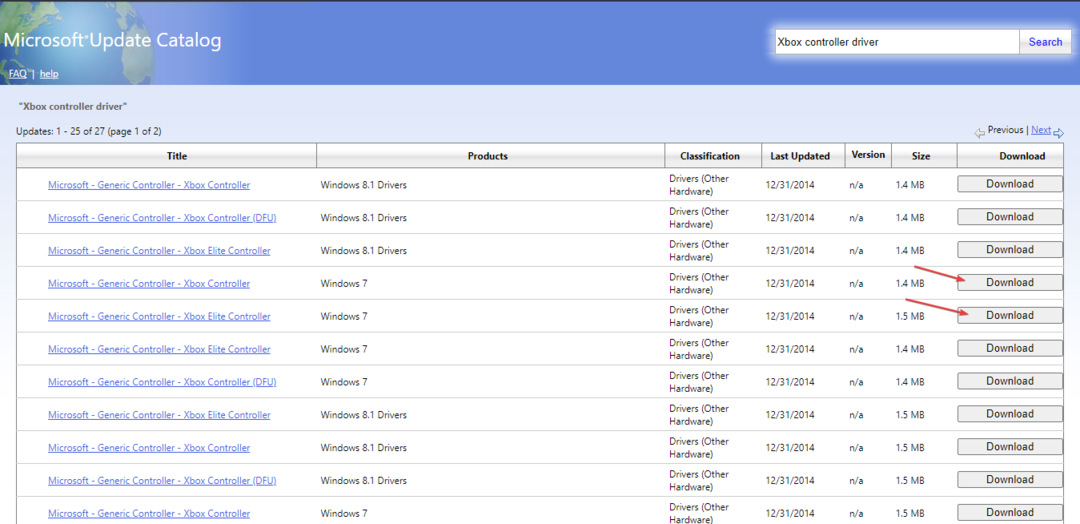سيعمل هذا البرنامج على إصلاح أخطاء الكمبيوتر الشائعة ، ويحميك من فقدان الملفات ، والبرامج الضارة ، وفشل الأجهزة ، وتحسين جهاز الكمبيوتر الخاص بك لتحقيق أقصى أداء. إصلاح مشكلات الكمبيوتر وإزالة الفيروسات الآن في 3 خطوات سهلة:
- قم بتنزيل Restoro PC Repair Tool الذي يأتي مع التقنيات الحاصلة على براءة اختراع (براءة الاختراع متاحة هنا).
- انقر ابدأ المسح للعثور على مشكلات Windows التي يمكن أن تسبب مشاكل في الكمبيوتر.
- انقر إصلاح الكل لإصلاح المشكلات التي تؤثر على أمان الكمبيوتر وأدائه
- تم تنزيل Restoro بواسطة 0 القراء هذا الشهر.
ال جهاز تحكم Xbox One يمكن استخدامها لتشغيل الألعاب على جهاز الكمبيوتر. يمكن أن يمنحك استخدام وحدة التحكم على جهاز الكمبيوتر طريقة جديدة تمامًا لتجربة ألعابك. سنناقش في هذه المقالة المشكلات المتعلقة بوحدة التحكم اللاسلكية ومحولها. إذا كنت تواجه مشكلة مع جهاز التحكم اللاسلكي Xbox One الذي لا يعمل على نظام التشغيل Windows 10 ، فستساعدك الإصلاحات التالية.
ولكن أولاً ، للتأكد من أن جهاز التحكم الخاص بك يعمل بشكل صحيح ، سنعرض إرشادات حول كيفية توصيل وحدة تحكم Xbox One اللاسلكية بشكل صحيح بجهاز الكمبيوتر الذي يعمل بنظام Windows 10.
كيفية توصيل جهاز تحكم Xbox One بجهاز الكمبيوتر
هناك نوعان من وحدات التحكم التي لا تستخدم كبل USB للاتصال بجهاز كمبيوتر. نوع واحد يسمى وحدة التحكم اللاسلكية بينما يستخدم النوع الآخر البلوتوث لإجراء اتصال. فيما يلي إرشادات حول كيفية إعداد كل من وحدات التحكم اللاسلكية ووحدات تحكم Bluetooth.
جهاز تحكم اكس بوكس لاسلكي
إذا كان جهاز التحكم Xbox One الخاص بك يمكنه استخدام ملف كابل USB، فكل ما عليك فعله هو توصيله بجهاز الكمبيوتر. قامت Microsoft بتحسين نظام التشغيل Windows 10 لاكتشاف وحدة التحكم الخاصة بك على الفور. ومع ذلك ، إذا كنت تستخدم وحدة تحكم لاسلكية ، فستحتاج إلى اتخاذ بعض الخطوات الإضافية. إليك كيفية توصيل وحدة تحكم لاسلكية بجهاز الكمبيوتر الشخصي الذي يعمل بنظام Windows 10:
- اذهب للاعدادات. قم بذلك عن طريق الضغط على مفتاح windows ثم النقر على ال موجهةأيقونة تقع على الجانب الأيسر من قائمة البداية. سيؤدي ذلك إلى إظهار نافذة الإعدادات.

- بعد ذلك ، انقر فوق قسم الجهاز في نافذة الإعدادات.
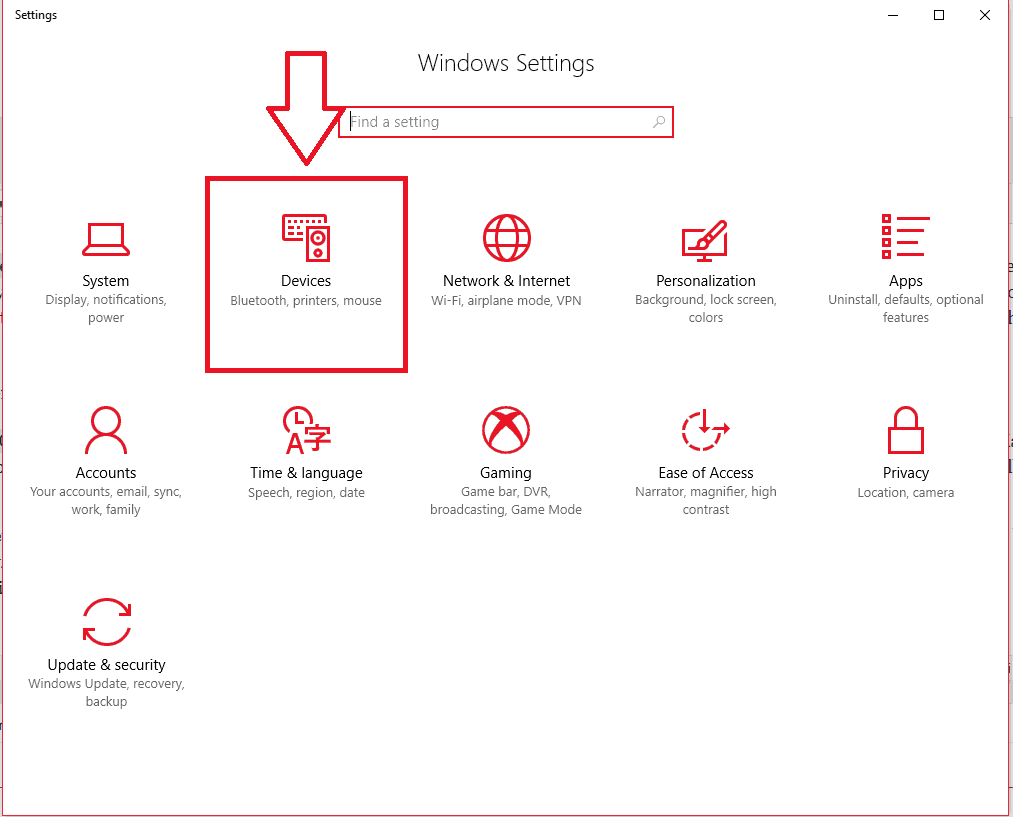
- في الجزء العلوي من النافذة ، سترى خيارًا يسمى "إضافة بلوتوث وجهاز آخر. حدد هذا الخيار.
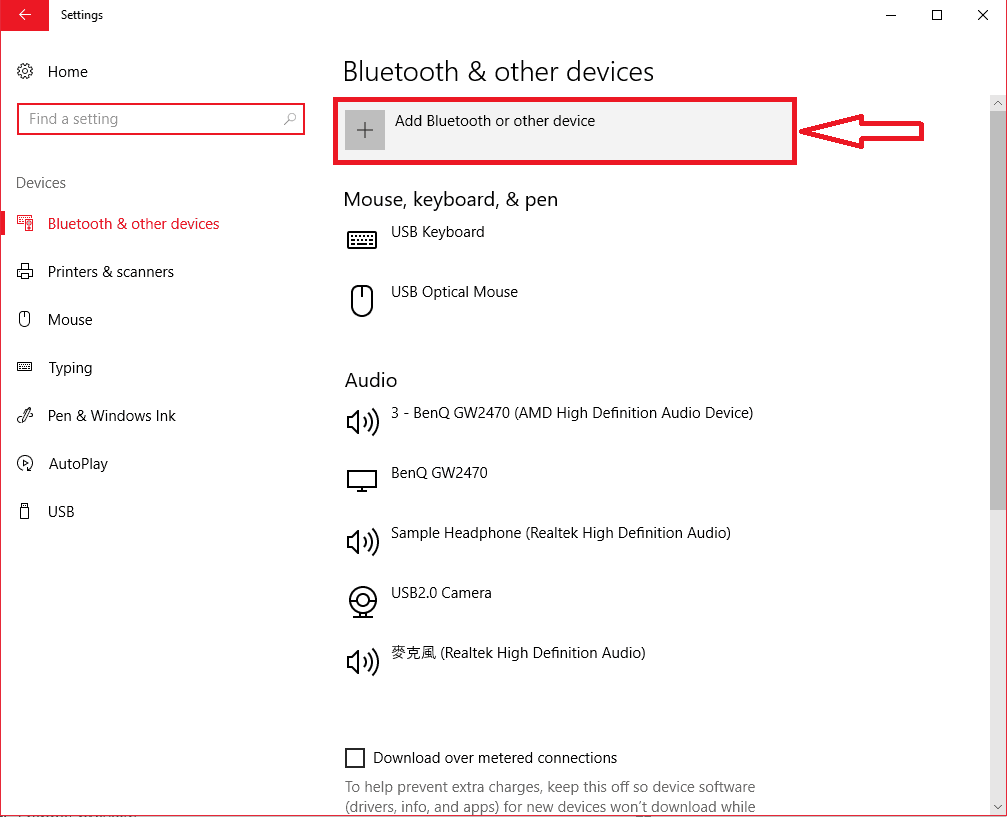
- بمجرد دخولك إلى مربع الحوار الجديد ، حدد الخيار المسمى "حدد كل شيء آخر‘. يجب أن يكون بجانبه علامة زائد كبيرة. انقر عليه.
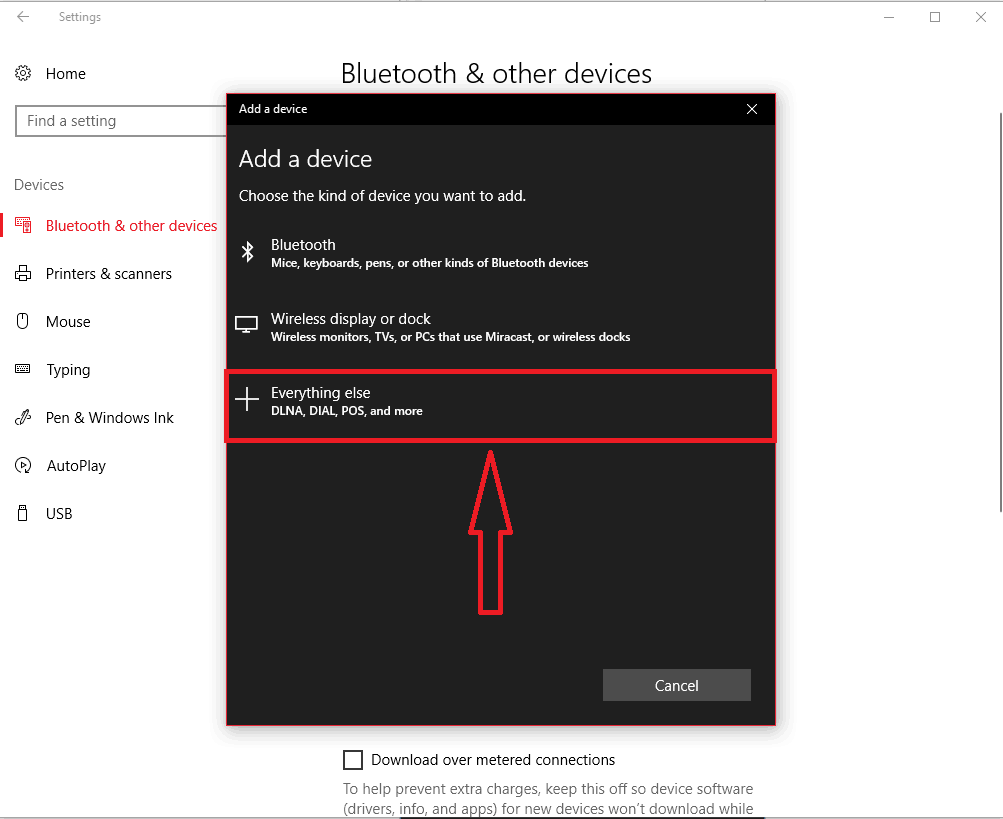
- يجب أن ترى جهاز تحكم Xbox One الخاص بك ، انقر عليها واضغط منجز.
من المهم ملاحظة أنه يمكنك فقط توصيل ما يصل إلى 8 وحدات تحكم عادية في المرة الواحدة بجهاز كمبيوتر واحد. إذا كانت وحدات التحكم الخاصة بك تحتوي على سماعات Xbox Chat ، فيمكنك فقط توصيل 4 وحدات تحكم في المرة الواحدة. علاوة على ذلك ، إذا كان لديهم سماعات رأس Xbox ستيريو ، فيمكنك توصيل اثنين فقط في كل مرة.
- مقالات لها صلة:إصلاح: اتصال خادم تطبيقات Xbox المحظور على نظام التشغيل Windows 10
تحكم بلوتوث
من المهم ملاحظة أن بعض وحدات التحكم فقط لديها إمكانيات Bluetooth. إذا لم تكن متأكدًا مما إذا كان لديك جهاز تحكم مزود بميزات Bluetooth ، فيمكنك إلقاء نظرة على الصورة أدناه للرجوع إليها. 
في الصورة ، تتمتع وحدة التحكم السفلية بإمكانيات Bluetooth. لاحظ كيف أن زر Xbox في الجزء السفلي هو جزء من وجه وحدة التحكم. بينما ، يوجد زر Xbox في الجزء العلوي من وحدة التحكم. هذه هي الطريقة التي تفرق بها بين وحدة التحكم اللاسلكية العادية ووحدة التحكم اللاسلكية Bluetooth.
من الضروري أن تعرف أنك ستحتاج إلى الحصول على تحديث الذكرى السنوية لنظام Windows 10 على جهاز الكمبيوتر الخاص بك من أجل أجهزة تحكم بلوتوث للعمل. قد تتمكن أيضًا من توصيل وحدة تحكم Bluetooth واحدة فقط في كل مرة. إليك كيفية توصيل وحدة تحكم Bluetooth الخاصة بك:
- قم بتحديث جهاز الكمبيوتر الخاص بك إلى تحديث الذكرى السنوية إذا لم تكن قد قمت بذلك بالفعل.
- قم بتشغيل وحدة التحكم الخاصة بك عن طريق الضغط على زر Xbox الكبير في منتصف وحدة التحكم الخاصة بك.
- سيكون هناك زر ربط وحدة التحكم أعلى وحدة التحكم الخاصة بك. ستحتاج إلى الضغط عليه مع الاستمرار لمدة ثلاث ثوانٍ تقريبًا.
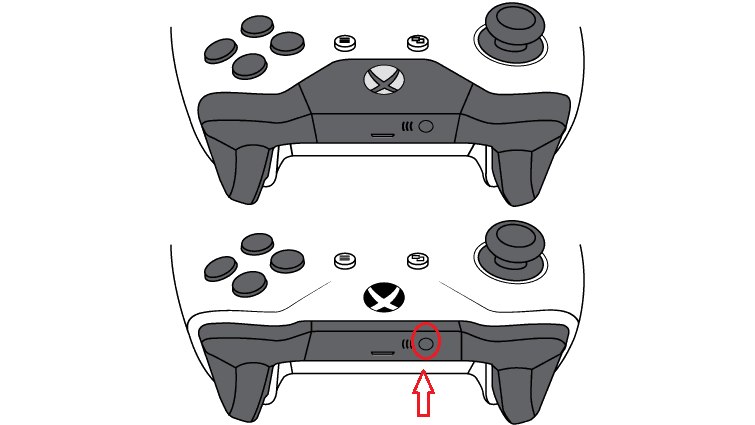
- على جهاز الكمبيوتر الخاص بك سوف تحتاج إلى الذهاب إلى الإعدادات> الجهاز> Bluetooth وجهاز آخر
- انقر فوق يضيفبلوتوث، ثم في بلوتوث قسم في النافذة الجديدة.
- يجب أن تكون قادرًا على العثور على جهاز التحكم Xbox One الخاص بك إذا كان قيد التشغيل.
كيفية إصلاح مشكلات اتصال وحدة التحكم اللاسلكية Xbox One الشائعة على نظام التشغيل Windows 10
الآن بعد أن عرفت كيفية توصيل وحدات التحكم الخاصة بك بجهاز الكمبيوتر الخاص بك الذي يعمل بنظام Windows 10 بشكل صحيح ، سنناقش المشكلات الأخرى التي قد تواجهها عندما لا يعمل جهاز التحكم Xbox One الخاص بك. في معظم الأوقات ، تحدث مشكلة في الاتصال بسبب محول الانترنت اللاسلكي لا يعمل بشكل صحيح. لذلك ، فيما يلي قائمة باستكشاف الأخطاء وإصلاحها التي ستساعد في إصلاح مشكلات المحول التي قد تواجهها على جهاز الكمبيوتر الذي يعمل بنظام Windows 10.
- قم بتثبيت آخر التحديثات وإعادة تثبيت برامج التشغيل الخاصة بك
- تحقق من إعداداتك واجعل المحول اللاسلكي قيد التشغيل افتراضيًا
- اختبر وحدة التحكم على جهاز آخر
- تحقق من وجود تداخل من الأجسام المعدنية.
لم يتم تثبيت المحول اللاسلكي تلقائيًا
قم بتشغيل فحص النظام لاكتشاف الأخطاء المحتملة

تنزيل Restoro
أداة إصلاح الكمبيوتر

انقر ابدأ المسح للعثور على مشاكل Windows.

انقر إصلاح الكل لإصلاح المشكلات المتعلقة بالتقنيات الحاصلة على براءة اختراع.
قم بتشغيل فحص للكمبيوتر الشخصي باستخدام Restoro Repair Tool للعثور على الأخطاء التي تسبب مشاكل الأمان وحالات التباطؤ. بعد اكتمال الفحص ، ستستبدل عملية الإصلاح الملفات التالفة بملفات ومكونات Windows حديثة.
إذا لم يتم تثبيت المحول اللاسلكي تلقائيًا على جهاز الكمبيوتر الذي يعمل بنظام Windows 10 ، فستحتاج أولاً إلى معرفة ما إذا كان جهاز الكمبيوتر الخاص بك متصلاً بالإنترنت ولديه آخر التحديثات. ستحتاج أيضًا إلى محاولة إعادة تثبيت برامج التشغيل الخاصة بك فقط في حالة عدم تثبيتها بالكامل. لإعادة تثبيت برامج التشغيل الخاصة بك ، اتبع الخطوات التالية:
- الوصول الخاص بك جهازإدارة(اكتبه عند فتح قائمة البداية).
- حدد موقع القسم المسمىشبكة الاتصال محولات.

- وسّعها وحدد موقع "محول Xbox اللاسلكي لنظام التشغيل Windows أو شيئا مشابه لذلك. انقر عليه.
- يجب أن يكون لديك ملف الخصائص فتح الحوار لك. حددسائقعلامة التبويب في النافذة وسترى ملف الغاء التثبيت الخيار الموجود في الجزء السفلي من مربع الحوار. انقر فوق الغاء التثبيت.
- يجب أن تظهر نافذة تأكيد. حدد المربع بجوار الكلمات "حذف برامج التشغيل لهذا الجهاز ".
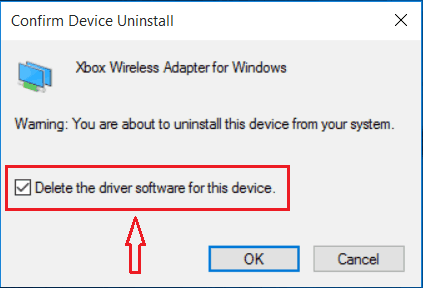
- صحافة نعم.
- افصل المحول اللاسلكي لجهاز Xbox ثم أعد تشغيل Windows.
- قم بتوصيل المحول الخاص بك بمجرد إعادة تشغيله ويجب إعادة تثبيت المحول اللاسلكي.
محول Xbox اللاسلكي لا يستجيب بعد الآن
إذا كان محول Xbox اللاسلكي الخاص بك يعمل من قبل ، ولكنه لم يعد يستجيب ، فقد يكون لديك إعدادات معينة تم تكوينها بشكل غير صحيح. على سبيل المثال ، هناك خيار لا يقوم بتنبيه المحول بعد تنبيه جهاز الكمبيوتر الخاص بك. يمكنك بالطبع تشغيل المحول اللاسلكي افتراضيًا. يمكنك ببساطة محاولة فصل المحول وإعادة توصيله. ولكن إذا لم ينجح ذلك ، فكل ما عليك فعله هو اتباع هذه الخطوات السهلة:
- اذهب إلى جهازإدارة تكرارا.
- حدد ملف محول لاسلكي للنافذة الخيار الذي يقع في قسم يسمى محولات الشبكة.
- حدد موقع ملف محول Xbox لاسلكي لنظام التشغيل Windows الخيار وانقر فوقه لإظهار مربع حوار الخصائص.
- يجب أن ترى علامة تبويب تسمى "إدارة الطاقة"الموجود في مربع الحوار.
- انتقل إلى علامة التبويب هذه وسترى خيارًا يقول "اسمح للجهاز بتنشيط الكمبيوتر. حدده واضغط نعم.
ملزم تحكم
هناك طريقة جيدة لتحديد ما إذا كانت مشكلات الاتصال لديك تتعلق بالمحول أو وحدة التحكم الخاصة بك أم لا هي ربط وحدة التحكم الخاصة بك بوحدة تحكم Xbox One. إذا نجحت في ربط وحدة التحكم الخاصة بك بوحدة التحكم الخاصة بك ، فمن المحتمل أن تكون مشكلات الاتصال لديك ناتجة عن المحول اللاسلكي. حاول إعادة تشغيل جهازك ، وفصله وتوصيله مرة أخرى. من المهم أيضًا ملاحظة أن المحولات اللاسلكية عادةً ما يكون لها نطاق أقصى يبلغ 6 أمتار فقط. لذلك ، تأكد من أنك قريب بدرجة كافية من المحول حتى يعمل بشكل صحيح.
- مقالات لها صلة: تم الكشف عن أكثر من 130 لعبة محسّنة على Xbox One X حتى الآن
قطع اتصال متكرر
يمكن أيضًا معالجة هذه المشكلة من خلال اللعب بالقرب من المحول. علاوة على ذلك ، ستحتاج إلى التأكد من عدم وجود أي تداخل من الأجسام المعدنية. في الواقع ، يُنصح بعدم وضع المحول على جسم معدني. سوف تحتاج وحدات التحكم الخاصة بك أيضًا إلى مجال رؤية جيد حتى تعمل بشكل صحيح. ربما ، سيجعل الاستثمار في موسع كبل USB اتصالك أكثر استقرارًا.
استنتاج
لذلك إذا كانت وحدة التحكم اللاسلكية Xbox One لا تعمل على نظام التشغيل Windows 10 ، فستحتاج أولاً إلى معرفة ما إذا كنت قد اتخذت الخطوات الصحيحة لتوصيل وحدة التحكم بجهاز الكمبيوتر الخاص بك. بعد ذلك ، إذا استمرت المشكلة ، فسترغب في تجربة استكشاف الأخطاء وإصلاحها المذكورة في هذه المقالة. إذا كنت لا تزال غير قادر على الاتصال ، فقد تحتاج إلى استبدال أجهزتك.
مقالات ذات صلة:
- كيفية إصلاح مشكلات وحدة التحكم في PlayStation 3 على جهاز الكمبيوتر
- يطلب مستخدمو Xbox One X وحدة تحكم جديدة من Microsoft
- تتوفر الآن وحدات تحكم Xbox التي تحمل طابع Minecraft للشراء
 هل ما زلت تواجه مشكلات؟قم بإصلاحها باستخدام هذه الأداة:
هل ما زلت تواجه مشكلات؟قم بإصلاحها باستخدام هذه الأداة:
- قم بتنزيل أداة إصلاح الكمبيوتر تصنيف عظيم على TrustPilot.com (يبدأ التنزيل في هذه الصفحة).
- انقر ابدأ المسح للعثور على مشكلات Windows التي يمكن أن تسبب مشاكل في الكمبيوتر.
- انقر إصلاح الكل لإصلاح المشكلات المتعلقة بالتقنيات الحاصلة على براءة اختراع (خصم حصري لقرائنا).
تم تنزيل Restoro بواسطة 0 القراء هذا الشهر.